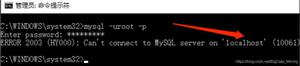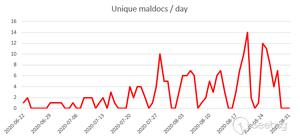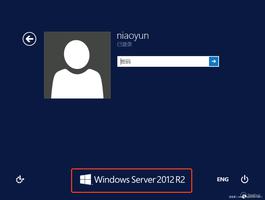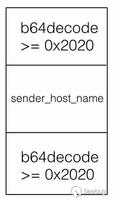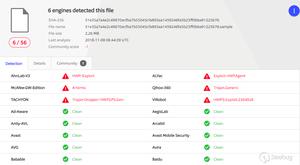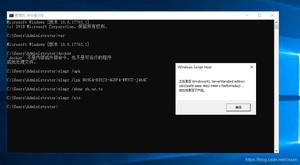解决Microsoft Office安装错误代码30180-4
当用户尝试安装或卸载 Microsoft Office 版本时,会出现错误30180-4 错误。已确认每个最新的 Office 版本(包括 Office 2016 和 Office 365)都会出现此问题。
此错误代码可能是由于代理干扰、防病毒干扰或由过度保护的防火墙引起的。但是,还有一些其他常见的不一致可能会间接导致此错误并阻止您卸载或安装 Microsoft Office。
为了让您轻松解决 30180-4 错误,我们编制了一份已确认的修复列表,其他用户已成功使用这些修复来查明此问题的根源。
1. 运行卸载工具(如果适用)
如果您在尝试卸载 Office 程序或整个套件时遇到30180-4 错误,则您可能遇到了阻止卸载的某种类型的系统损坏。
幸运的是,Microsoft 专门针对这种情况开发了解决方案——您可以使用Microsoft Support and Recovery 助手 绕过绝大多数会阻止您卸载现有 Office 套件的实例。
注意:如果您在尝试安装 Office 套件时遇到此错误。在这种情况下,请跳过此方法并直接转到下面的下一个方法。
以下是有关运行 Microsoft 支持和恢复助手以卸载触发 30180-4 的有问题的 Office 套件的快速指南:
- 访问Microsoft Support and Recovery Assistant的官方下载链接。下载应该会自动开始。
- 在下一个安全警告中,单击“安装”以提示安装Microsoft Support and Recovery Assistant。
- 如果用户帐户控制 (UAC)提示您,请单击是授予管理员访问权限 。
- 在 Microsoft 支持和恢复助手的第一个协议页面上,单击我同意。
- 等待该实用程序完全加载,然后在下一个UAC(用户帐户控制)中单击是。
- 接下来,该工具将检测任何当前的 Office 安装。扫描完成后,检查要卸载的 Office 套件,然后单击下一个菜单中的 下一步。
- 在最后的提示中,选中Confirm Install下的框,然后单击Next开始卸载。
- 按照其余提示完成卸载。您应该能够这样做而不会遇到相同的30180-4。
2.使用离线安装程序
如果 30180-4 错误是由于过度保护的防病毒软件或防火墙、V 或代理服务器导致的不一致,或者由于一般连接问题而发生的,您应该能够通过安装失败的 Office 套件来绕过所有这些障碍通过离线安装程序。
注意:按照此方法操作时,确保为特定版本的 Office 选择正确的选项卡很关键。
以下是使用离线办公室安装程序绕过 30180-4 错误的快速指南:
- 首先,我们需要从适用的帐户门户下载离线安装程序。为此,请访问www.office.com。
- 如果您尚未使用与 Microsoft 365 或 Microsoft 365 安装关联的 Microsoft 帐户登录,请在此步骤登录。如果您已经登录,请退出错误的帐户并使用正确的 Microsoft 帐户重新登录。注意:如果您尝试安装通过公司或学校收到的 Microsoft 365,并且您已经使用工作或学校帐户登录,则不应执行这些步骤。从上面的菜单中选择 Office for business 选项卡。
- 在下一个菜单中,单击安装 Office。
注意:如果您有有效的 Office 365 订阅,您还需要转到专用安装页面上的安装 office。 - 从下载和安装菜单中选择其他其他选项。
- 启用下载脱机安装程序框并选择您希望安装 Microsoft 365 应用程序的语言。
- 从下一个菜单中 单击下载。
- 当系统询问时,单击通过接受浏览器提示在本地保存文件。执行此操作后,文件将开始下载。
- 下载完成后,使用文件资源管理器并找到一个新的虚拟驱动器,例如您刚刚创建的 (D:)。
注意:此磁盘包含 Microsoft 365 的安装文件。如果看不到新驱动器,请找到下载的图像文件并双击它。新磁盘现在应该在目录中可见。Microsoft 365 使用下一个可用字母创建虚拟驱动器,如果您已经指定了一个磁盘 (D:),则该字母为 (E:)。
- 从虚拟磁盘中选择Microsoft 365 文件夹,然后双击Setup32.exe或Setup64.exe以脱机安装32 位或64 位版本的Microsoft 365。注意:如果您不确定哪个版本适合您,请选择 64 位或 32 位版本的 Office。
- 安装完成后,您需要激活 Microsoft 365。为此,请在确保您的 Internet 连接处于活动状态后打开任何 Office 应用程序,例如 Word 或 Excel。
- 在大多数情况下,只要您启动程序并且在您单击“接受”以同意许可条款后,Office 就会启用。
- 在启动 Office 之后和使用它之前,请确保您拥有最新的更新。
- 在任何 Microsoft 365 产品(例如 Word)中打开新文档或现有文档,然后单击“文件”>“帐户”。
- 从下拉菜单更新选项中选择立即更新 。
3.执行在线修复
如果30180-4错误在您的 PC 意外出现后或在防病毒扫描隔离 Office 安装文件后开始出现,则您可能遇到了损坏问题。
幸运的是,您应该能够通过修复 Office 安装来解决此问题。执行此操作后,您应该能够毫无问题地卸载 Office 工具或对其进行升级。
注意:此过程不会损害您的任何 Office 文件。此过程只会影响 Office 安装文件,您的所有文档和演示文稿都不会受到影响。
以下是修复 Office 安装问题的方法:
- 要打开“运行”对话框,请按Windows 键 + R。
- 输入“appwiz.cpl”,然后按Enter以启动“程序和功能”菜单。
- 浏览“程序和功能”菜单中已安装应用程序的列表以找到Office安装。
- 右键单击与 Microsoft Office 关联的列表时,从上下文菜单中选择更改。
- 从修复框中的可用选项列表中选择在线修复,然后单击修复并等待该过程完成。重要提示:执行此修复操作需要连接到 Internet。在单击修复之前,请确保您有稳定的以太网或 Wi-Fi 连接。
- 重新启动计算机并重新打开 Office 以确定 30180-4 错误是否已解决。
4.切换到有线连接(如果适用)
如果您当前未使用有线 Internet 连接,请将您的设备连接到 Internet 并再次尝试安装 Office。
此过程适用于您通过使用 3 级节点的 ISP 提供的 Internet 访问连接到 Wi-Fi 网络的情况。
在这种情况下,在重新开始安装或卸载 Office 套件之前通过以太网电缆连接您的 PC 应该可以帮助您完全解决问题。
5.在不同的位置安装或卸载
如果您尝试在工作单位或学校安装 Office,网络可能存在阻止安装的限制。如果是这种情况,请尝试从您的家中、朋友的家中或 wifi 热点重新安装 Office。
最常见的是,组织会限制未列入白名单的软件的安装,因此这可能就是您遇到 30180-4 的原因。
注意:如果您必须在工作单位或学校安装 Office,您的 IT 部门可能能够帮助您克服任何网络限制。联系网络管理员,请他提供暂时解除描述的方法,以便您安装或卸载Office套件。
禁用代理连接
要禁用代理连接并防止干扰 Office 套件的安装或卸载,您必须导航到“设置”菜单并从“代理”选项卡禁用活动代理。
在内部,您将能够验证代理服务器是否处于活动状态并在必要时将其禁用。
以下是如何做到这一点:
- 按Windows 键 + R打开“运行”对话框。
- 接下来,在搜索栏中键入“ms-settings:network-proxy” ,然后按Enter键。此快捷方式将带您直接进入Windows 设置代理部分。
- 进入代理设置后,您将看到两个标题为“自动 代理设置”和“手动代理设置”的部分。确保禁用两者。
- 完成后,只需关闭“设置”窗口并重新启动计算机即可。
7. 禁用 Windows Defender 或防火墙
如果您尝试安装或卸载旧版 Office 套件,某些 AV 或防火墙套件可能会将该操作标记为具有潜在危险。
在重试操作之前,请花点时间禁用任何第三方防病毒软件或防火墙。
通过访问您的 AV 或防火墙设置并在重试 Office 操作之前暂时禁用它来测试这个假设。
注意:请记住,虽然某些 AV 套件允许您通过任务栏图标禁用实时保护,但大多数不会。在大多数情况下,您需要访问设置菜单并将其禁用。独立的第 3 方防火墙也是如此。
您还应该考虑完全删除第三方套件,特别是如果您使用的是包含防火墙的防病毒软件包。如果选择此路径,请使用此删除过程以确保在重试 Office 安装之前没有留下任何剩余文件。
以上是 解决Microsoft Office安装错误代码30180-4 的全部内容, 来源链接: utcz.com/dzbk/942521.html